路由器WIFI设置方法
1、将路由器电源,网线,连接电脑线插好。在适合的地方固定好路由器。

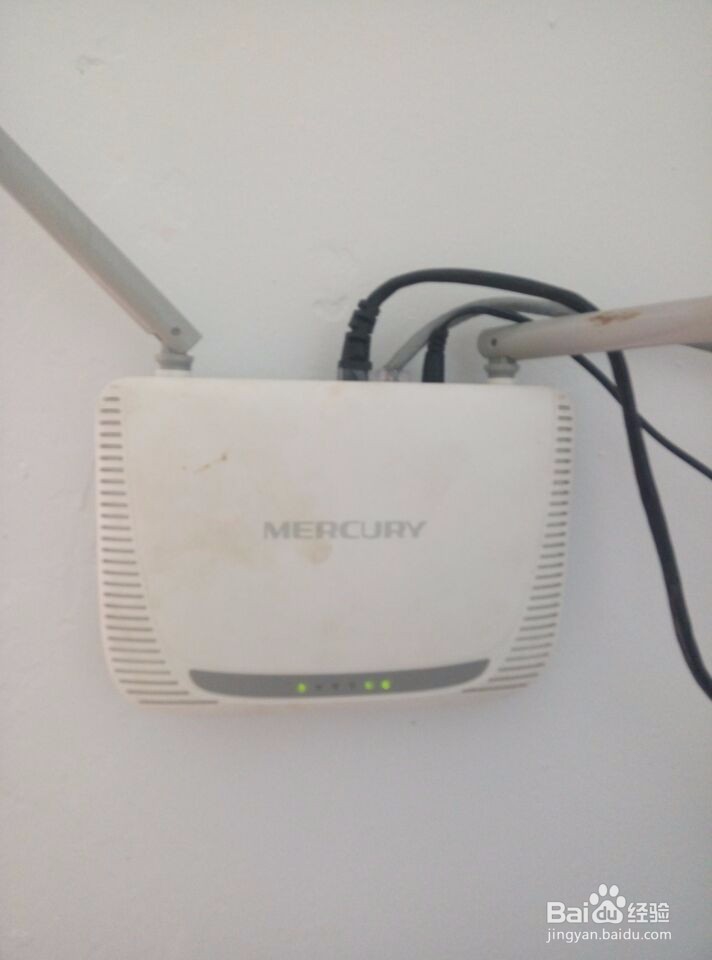
2、路由器插口处WAN插口连接宽带网线。插口1连接电脑线。wps/RESET是重启、复原键。

1、在电脑桌面电机开始→控制面板
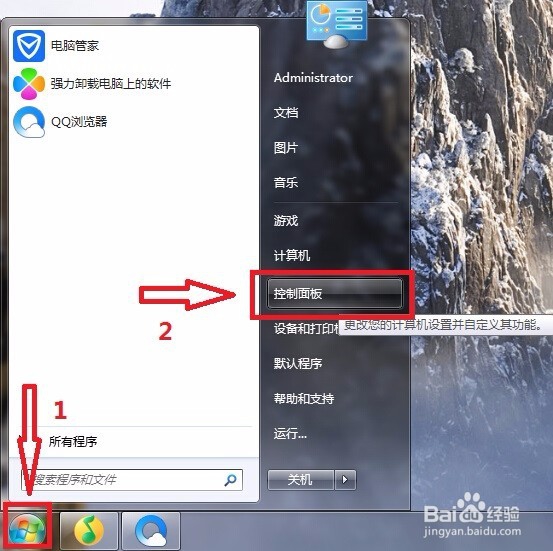
2、点选网络和Internet
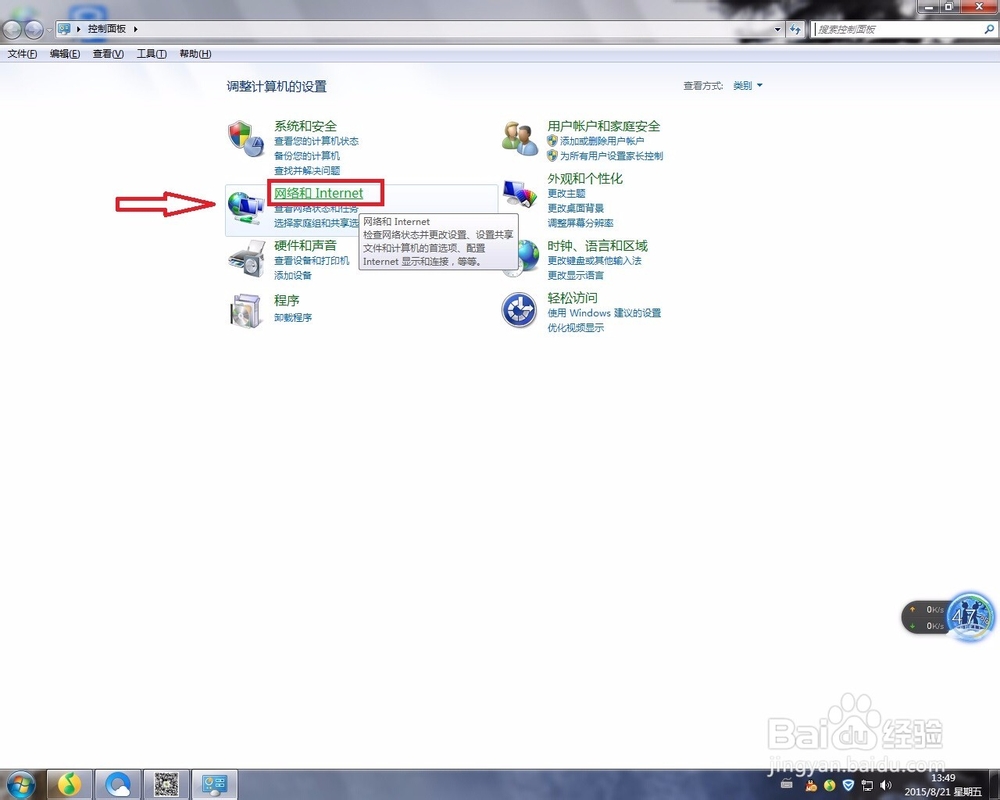
3、点选查看网络状态和任务
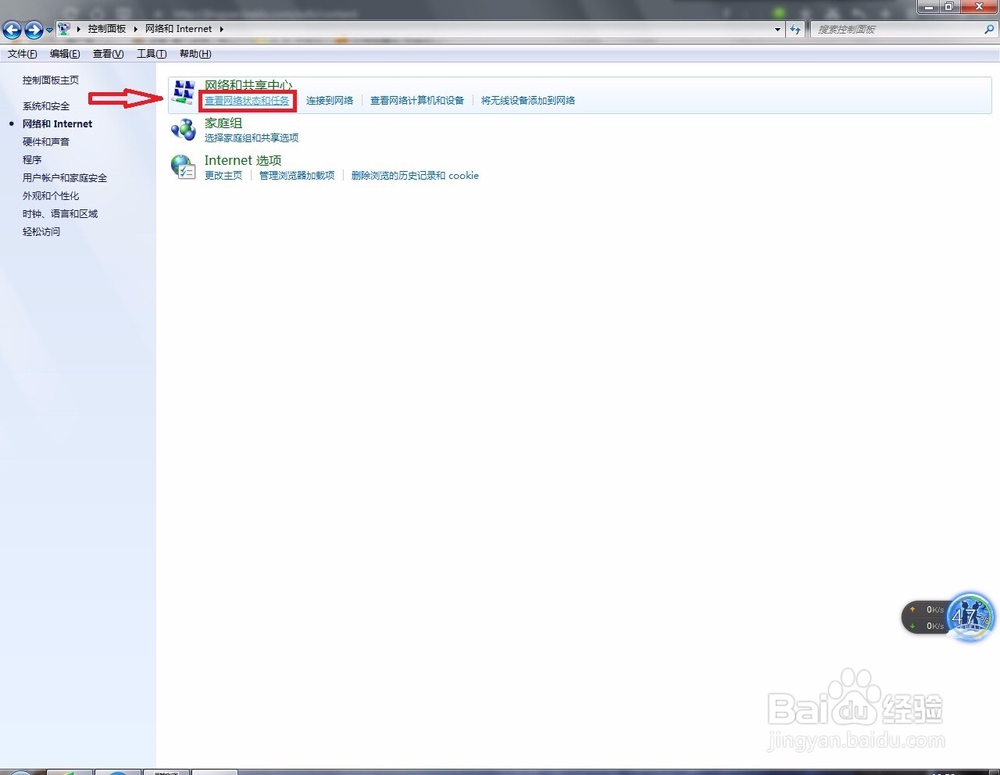
4、点选更改适配器设置(有的电脑是管理网路连接)
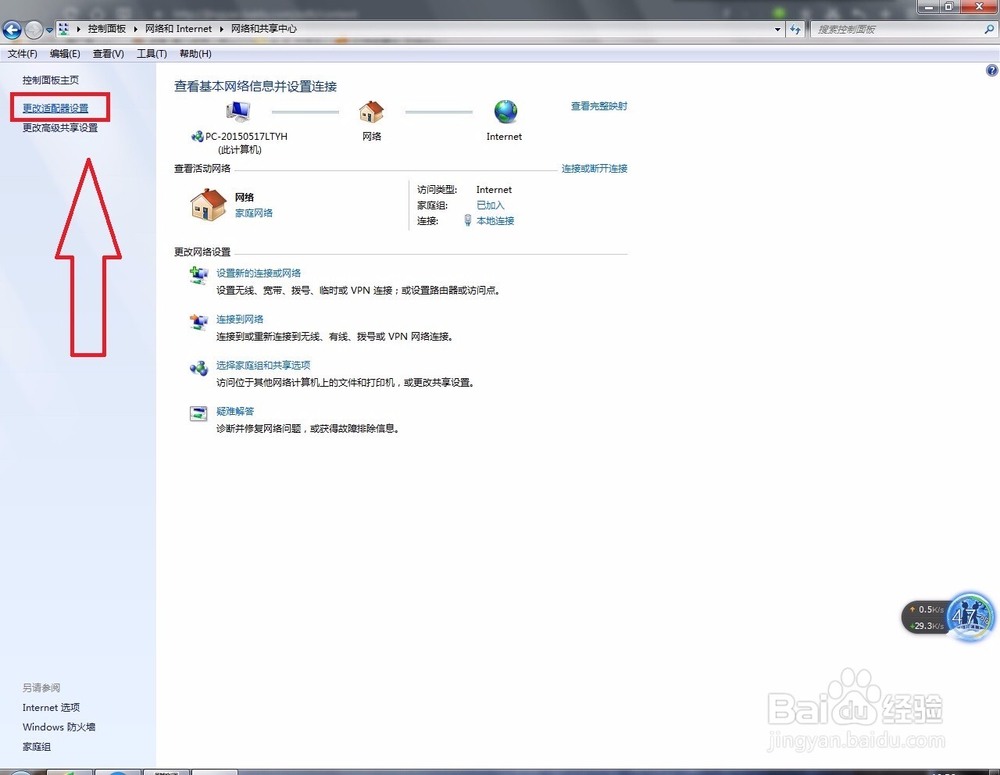
5、右击本地连接,选择属性
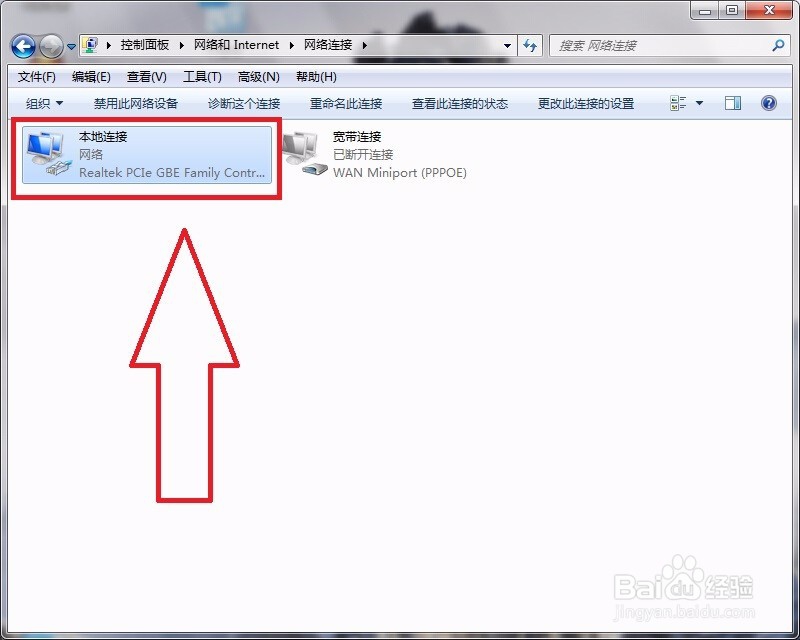
6、双击“Internet协议版本4(TCP/IPv4)”
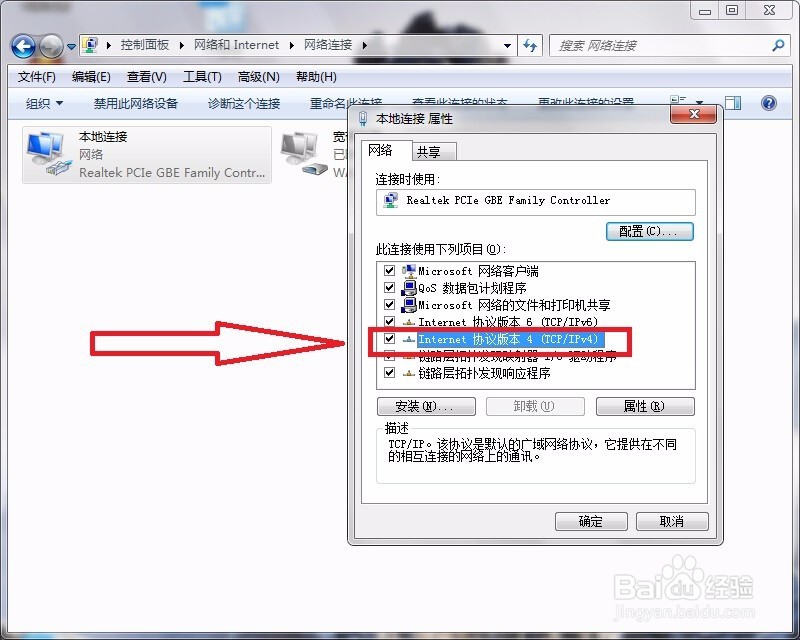
7、选择“自动获得IP地址”和“自动获得DNS服务器地址” 点击确定,然后返回上一个界面(步骤6),点击确定。
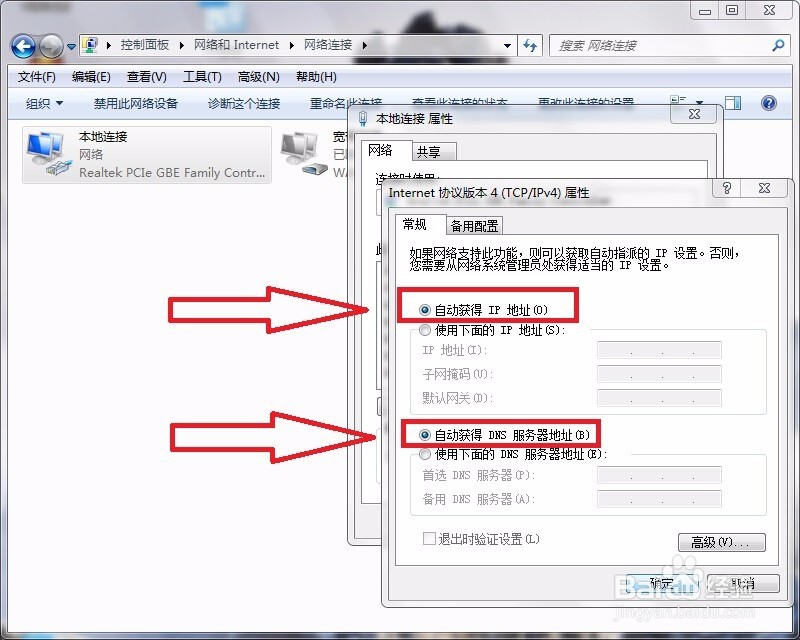
1、打开电脑上的浏览器,输入192.168.1.1,然后回车。
在“设置密码“框中设置密码,以后设置路由器进入这个界面就需要登录密码,请妥善保管。

2、进入设置向导,点选下一步。
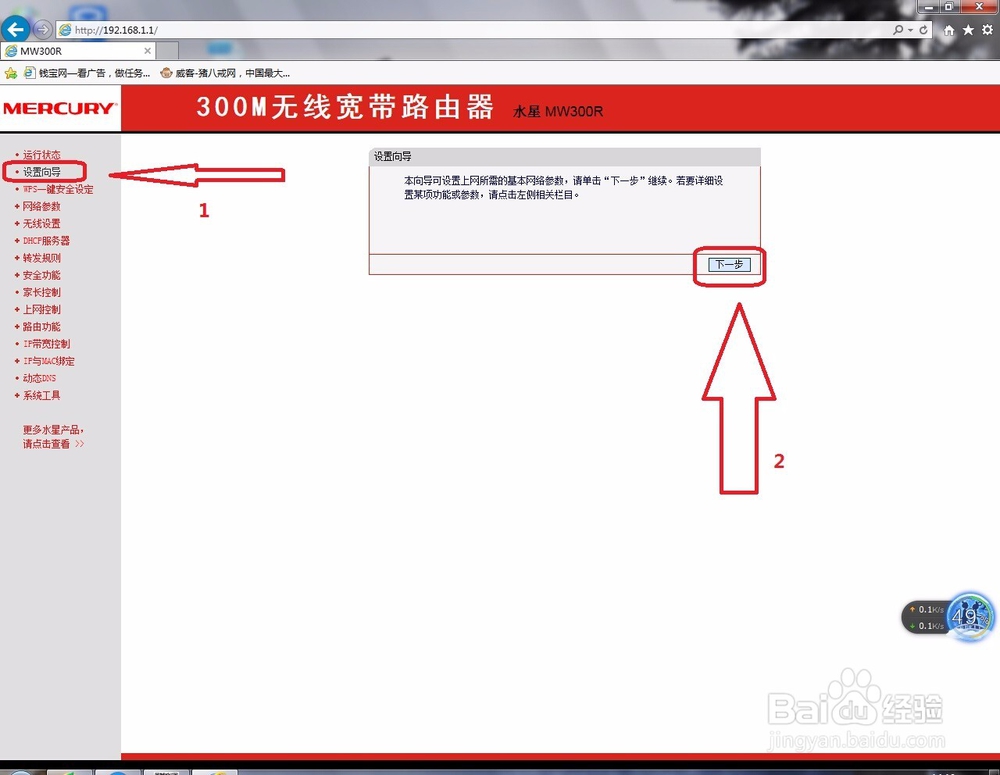
3、这里有四个选项,一般情况下我们选择第一个,然后点击下一步
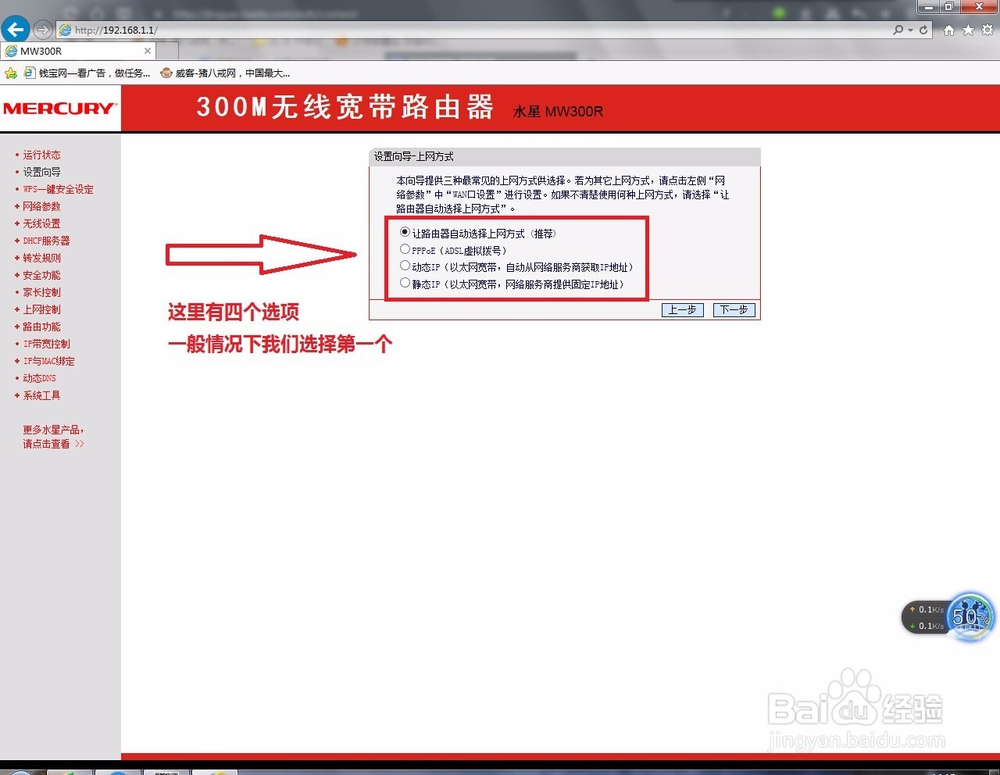
4、填写你的宽带上网帐号和口令,需要注意的是,此处的宽带帐号是你在安装宽带网的时候工作人员所给你的上网账号,密码则是安装完网线之后工作人员让你设置的那个密码,不要与其他帐号搞混,如果忘记或者不知道,请联系你的网络服务商。
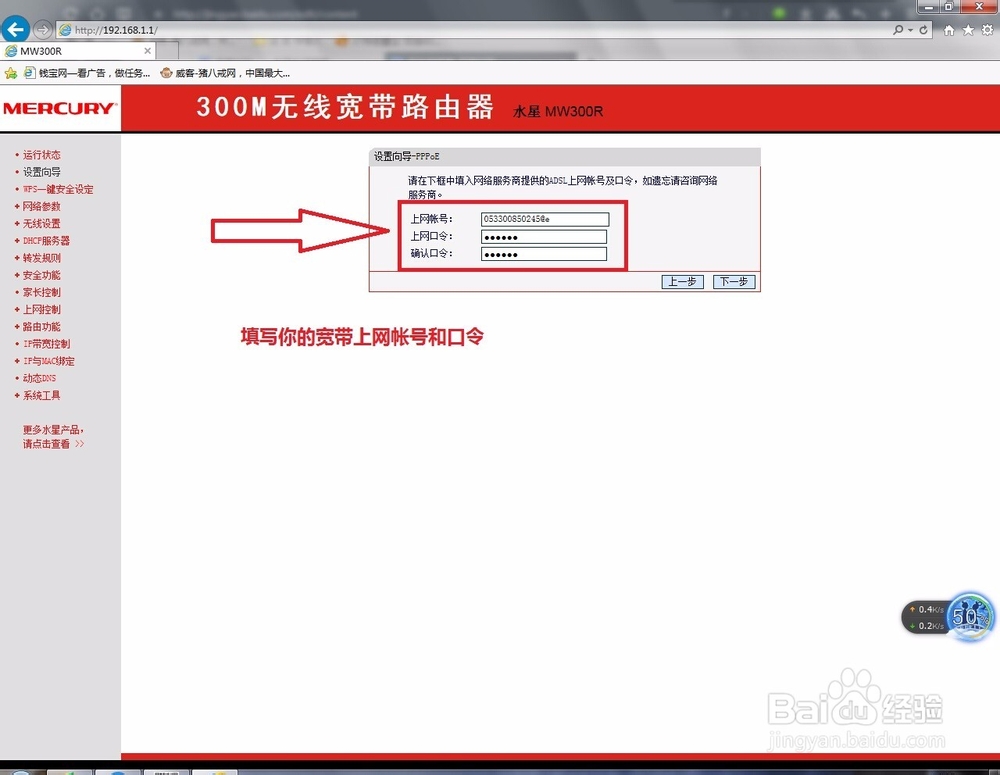
5、图 1 此处设置你的无线网登录帐号,帐号改成你喜欢的名字或其他,都可以,在你用手机登录无线网的时候出现的WIFI名就是现在设置的这个名字。
图 2 此处设置你的无线网登录密码,可以为纯数字,也可以为数字加字母组合,登录无线网的时候需要这个密码。
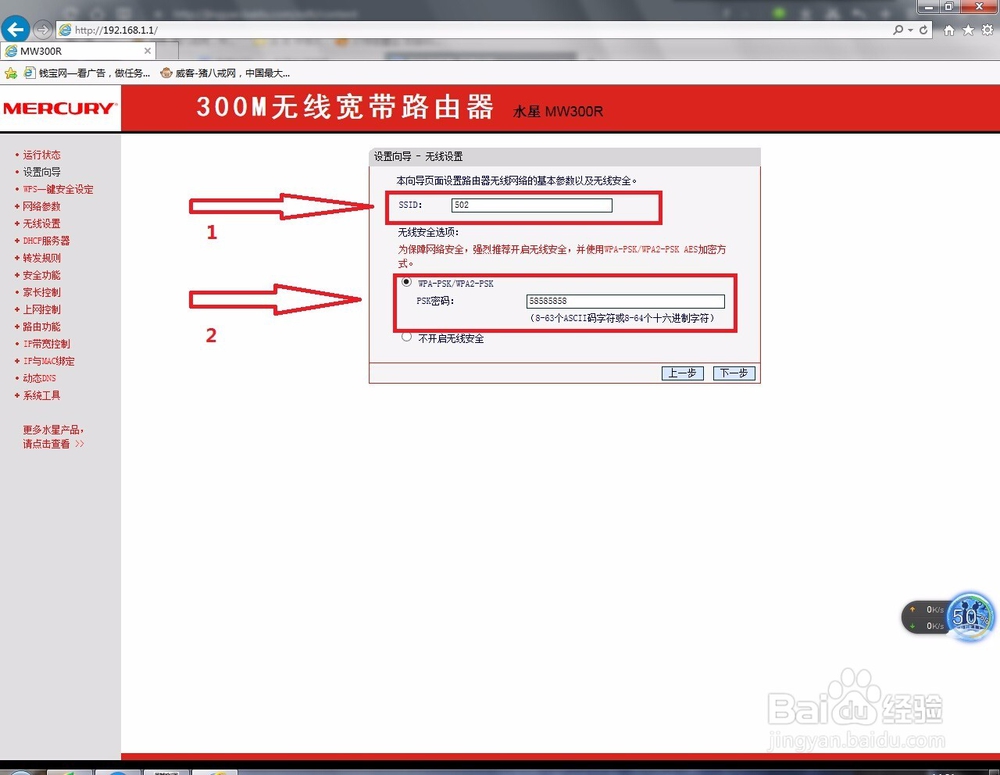
6、无线网设置完成了,点击完成,
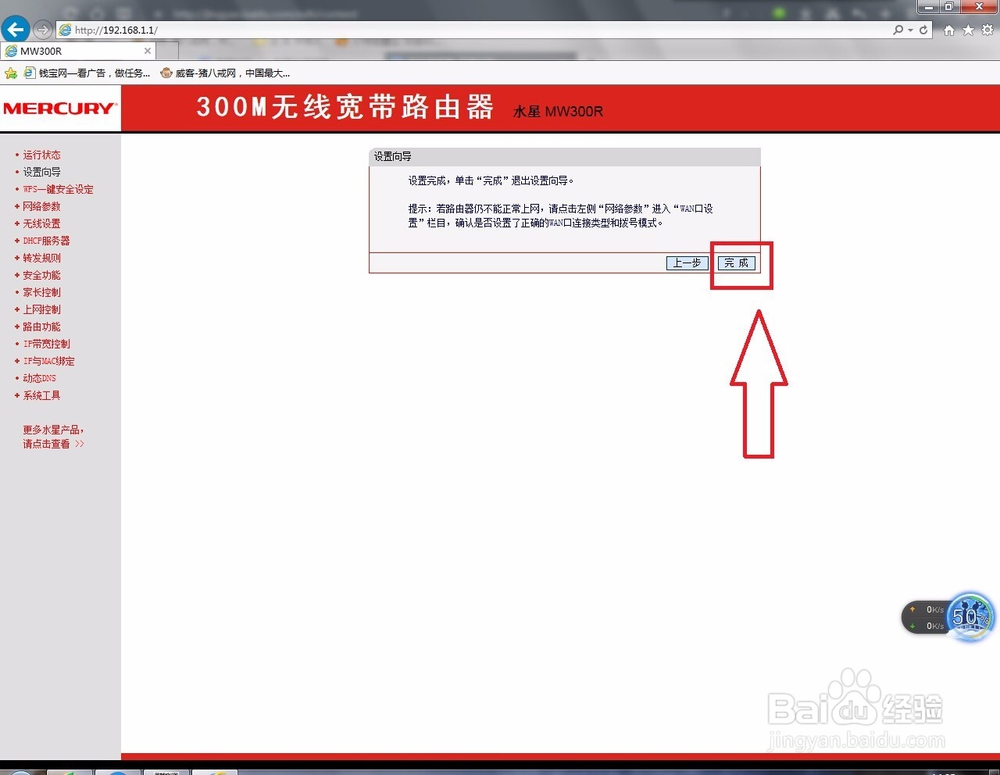
7、最后一步!!也是最重要的一步!! 此处一定要点选一下”连接“ 否则你会发现无线网不能上网。 很多人都是因为忽略了这一步而导致无数次的无法使用WIFI上网。
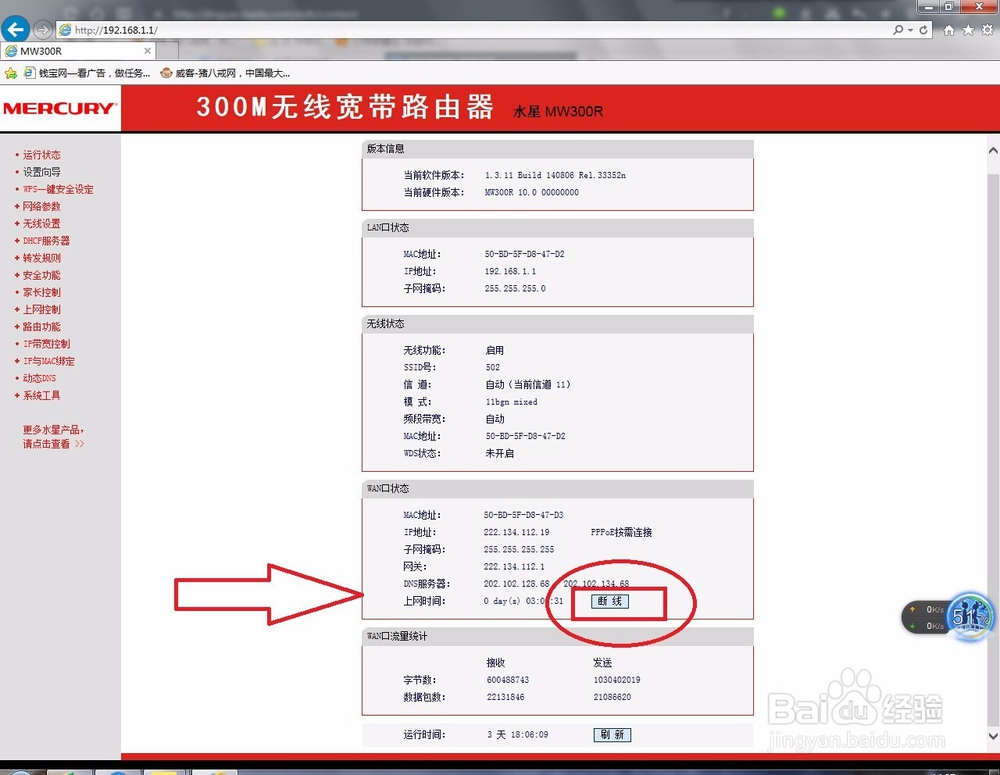
声明:本网站引用、摘录或转载内容仅供网站访问者交流或参考,不代表本站立场,如存在版权或非法内容,请联系站长删除,联系邮箱:site.kefu@qq.com。
阅读量:51
阅读量:25
阅读量:131
阅读量:97
阅读量:155